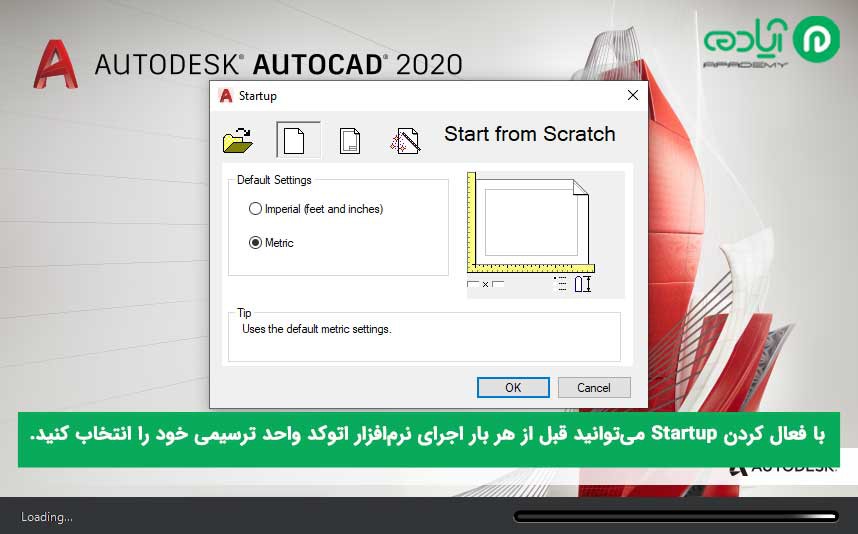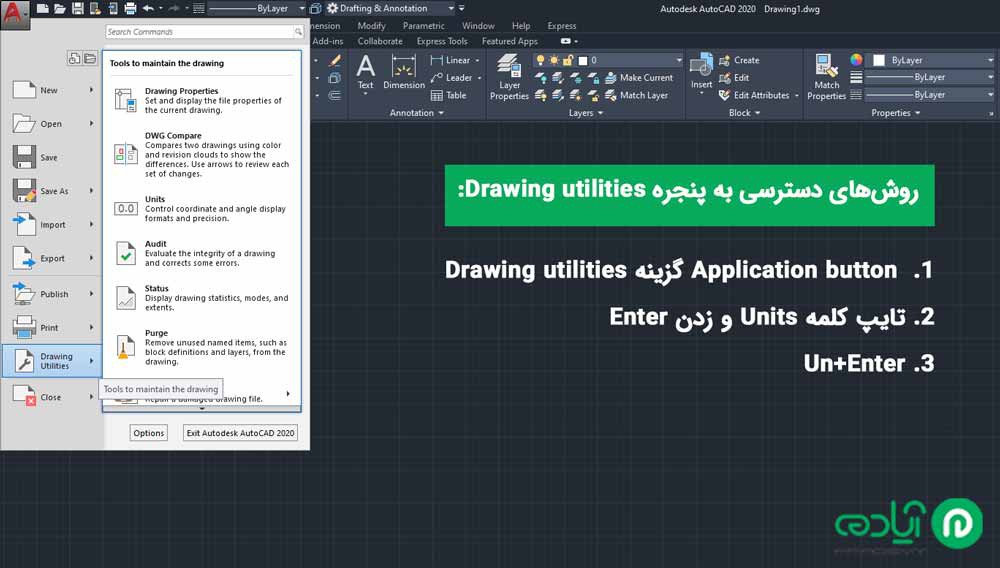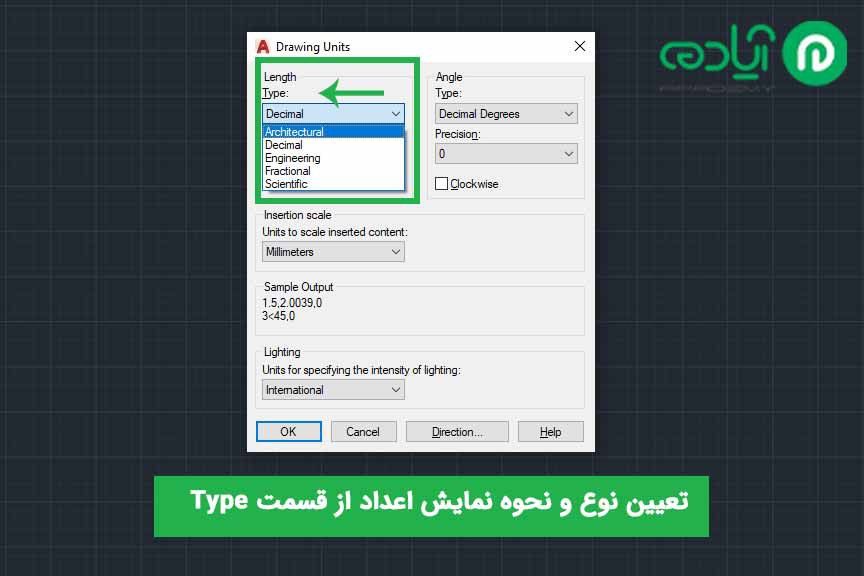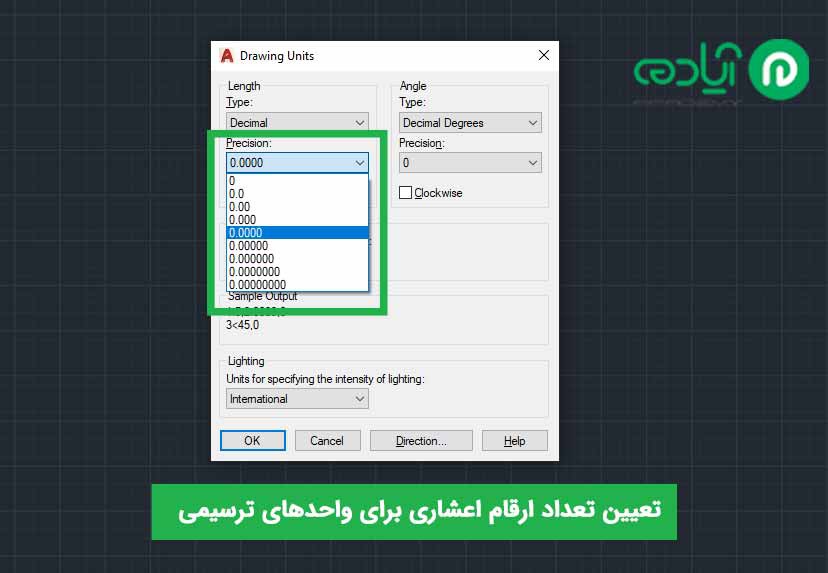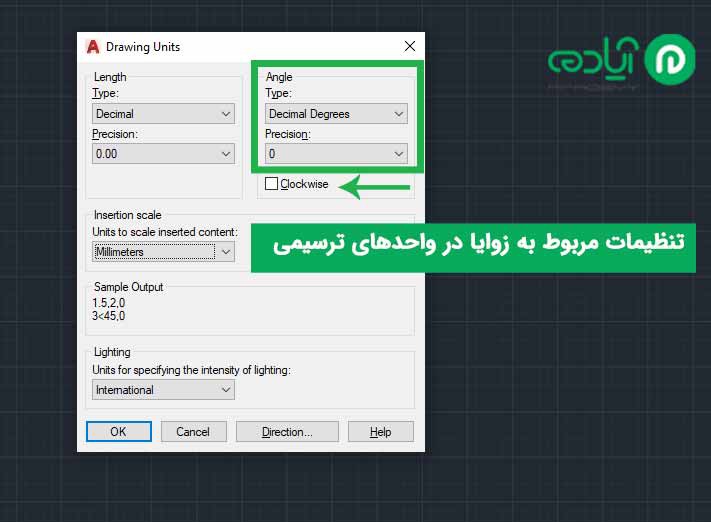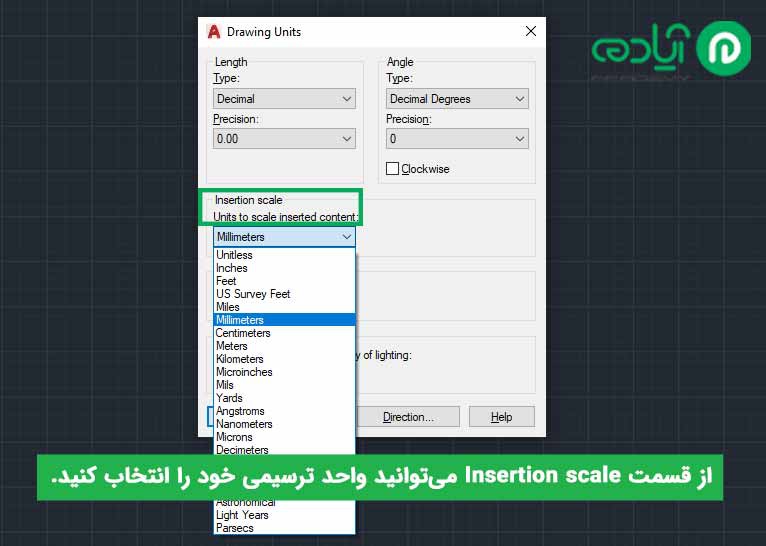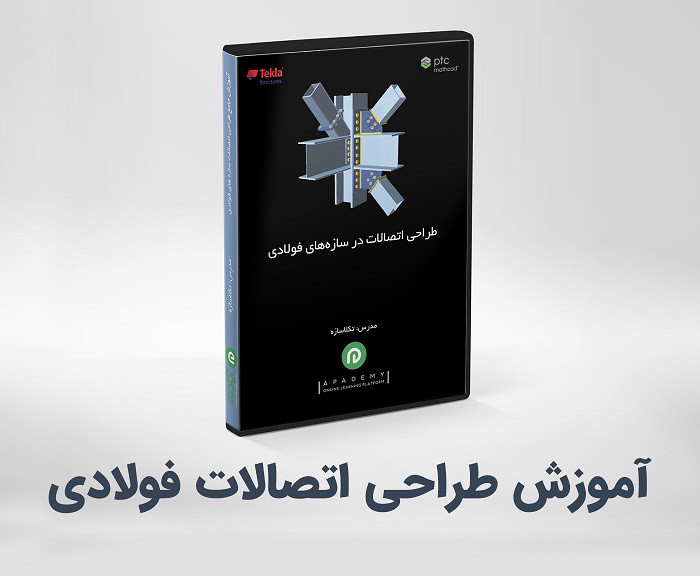واحد ترسیمی (Unit) در اتوکد
یکی از مهمترین و پایه ترین مباحث در نرمافزار اتوکد (Autocad)، مبحث Unit و یا واحد ترسیمی است که باید به آن توجه داشته باشید. بعد از باز کرد اتوکد و قبل از انجام ترسیمات باید واحد ترسیمی خود را مشخص کنید و بعد از انجام تنظیمات مربوط به واحدهای ترسیمی، ترسیمات خود را آغاز کنید زیرا اگر مقیاس ترسیمات شما درست نباشد دچار مشکل خواهید شد. با ما همراه باشید تا با دستور Unit و تنظیمات مربوط به واحدهای ترسیمی آشنا شوید. اگر علاقه مند به آموزش نرم افزار اوکد هستید میتوانید پکیج آموزش اتوکد را از سایت آپادمی تهیه کنید.
مقاله پیشنهادی: اتوکد چیست؟
انتخاب واحد ترسیمی از طریق Startup برای تعیین واحد ترسیمات
به یاد داشته باشید قبل از انجام هر پروژه و باز کردن فایل جدید برای انجام ترسیمات، باید واحدهای ترسیمی خود را مشخص کنید. برای انجام این کار دستوری به نام Startup وجود دارد که میتوانید واحد ترسیمی خود را مشخص کنید. برای اجرای این دستور ابتدا باید کلمه Startup را تایپ کرده و اینتر را بزنید سپس در قسمت Commandbar عدد 1 را وارد کنید با اجرای این دستور با هر بار اجرای نرمافزار اتوکد پنجرهای برای تنظیمات واحد ترسیمی برای شما باز میشود که می توانید واحد ترسیمی خود را انتخاب کنید.
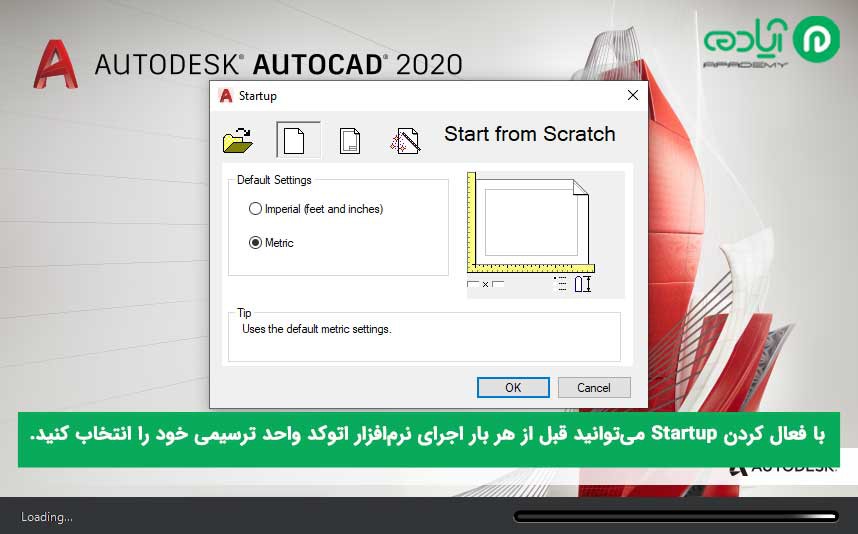
مقاله پیشنهادی: آموزش اندازه گذاری در اتوکد
راههای دسترسی و اجرای دستور Unite در اتوکد
برای ایجاد دیگر تنظیمات مربوط به واحد ترسیمی باید دستور Unit را اجرا کنید راههای دسترسی و اجرای دستور Unit عبارتاند از:
1. اولین راه دسترسی از طریق Application button است که با کلیک روی گزینه Drawing utilities میتوانید Unit را انتخاب و اجرا کنید.
2. با تایپ کلمه Units در خط فرمان و زدن اینتر میتوانید این دستور را اجرا کنید.
3. از طریق شورتکات Un+Enter میتوانید خیلی سریع و راحت3 به دستور یونیت دسترسی پیدا کنید.
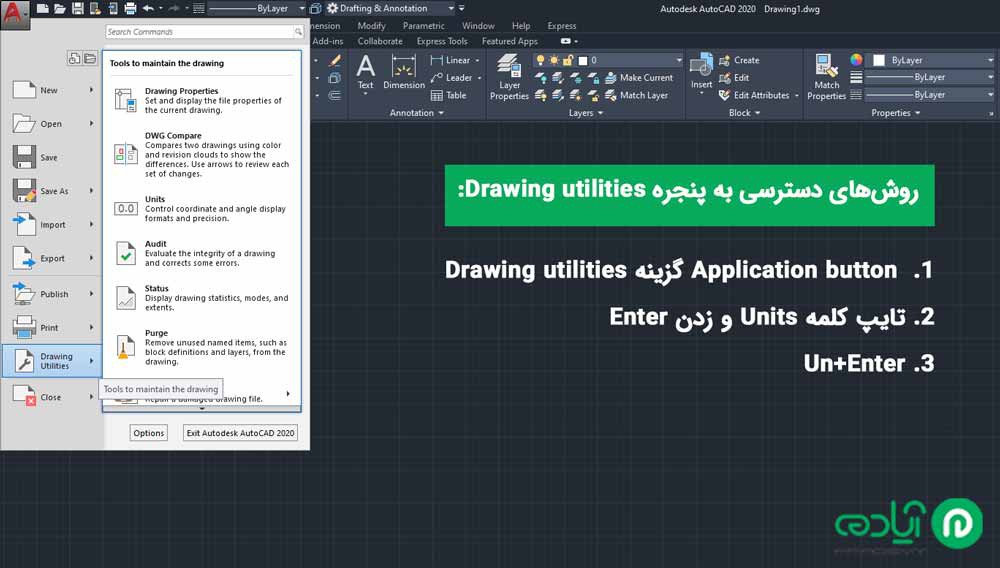
تنظیمات پنجره Drawing Units
پس از اجرای دستور Unit پنجره تنظیمات Drawing Units برای شما باز میشود. این پنجره دارای بخشهای مختلفی است که در ادامه به صورت کامل به شما آموزش میدهیم.
• قسمت اول پنجره تنظیمات یونیت Length است که میتوانید از این قسمت نوع و نحوه نمایش اعداد را مشخص کنید که با کلیک روی گزینه Type گزینههای مختلفی از جمله روش معماری، اعشاری، مهندسی، کسری و عملی وجود دارد که میتوانید انتخاب کنید.که معمولا از روش Decimal بیشتر استفاده میشود.
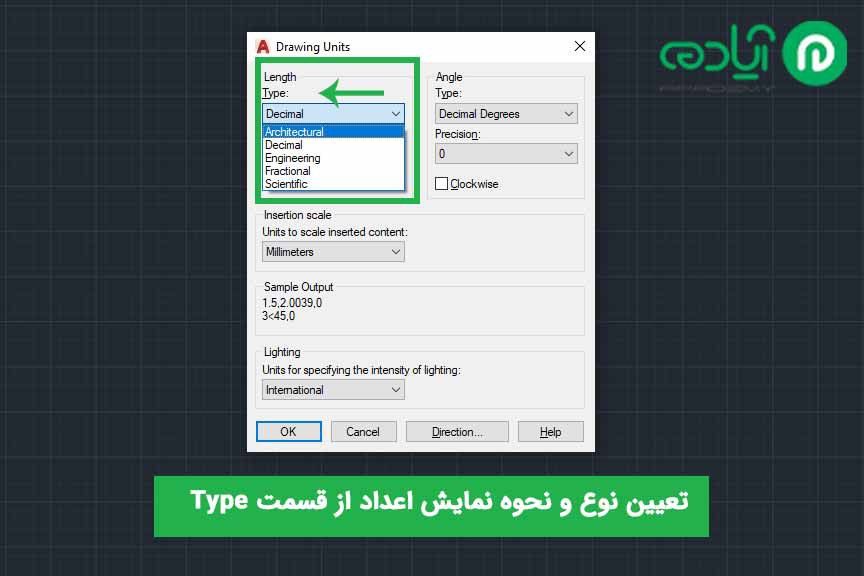
• دومین قسمت در بخش Length در پنجره تنظیمات یونیت Precision است که در این قسمت میتوانید تعداد ارقام اعشاری را مشخص کنید.
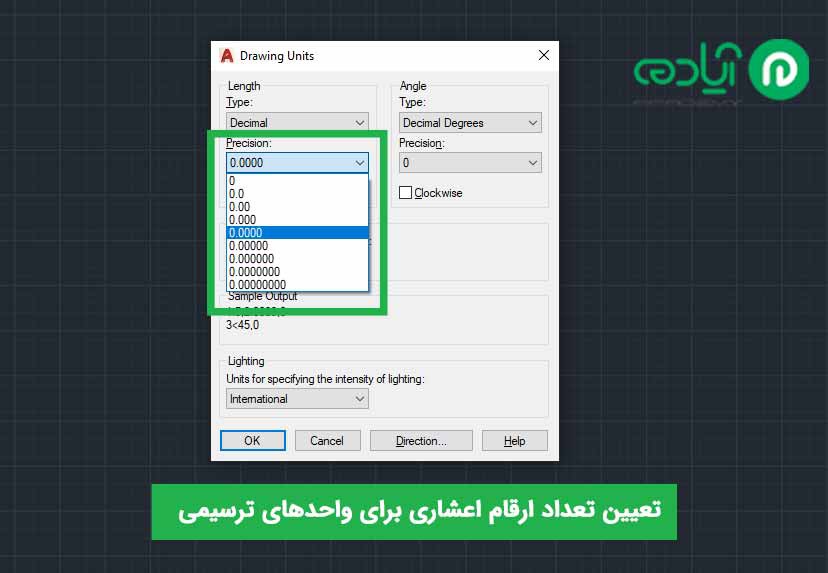
• قسمت بعدی Angle است که میتوانید نحوهی نمایش زوایا را انتخاب و مشخص کنند. که مانند قسمت قبلی داری چندین روش مختلف برای نمایش زوایا است.
• با زدن تیک گزینه Clockwise در تنظیمات، جهت مثبت زاویه در جهت عقربههای ساعت تغییر میکند. این در حالی است که به صورت پیش فرض در اتوکد زوایا در جهت مخالف عقربههای ساعت قرار میگیرند.
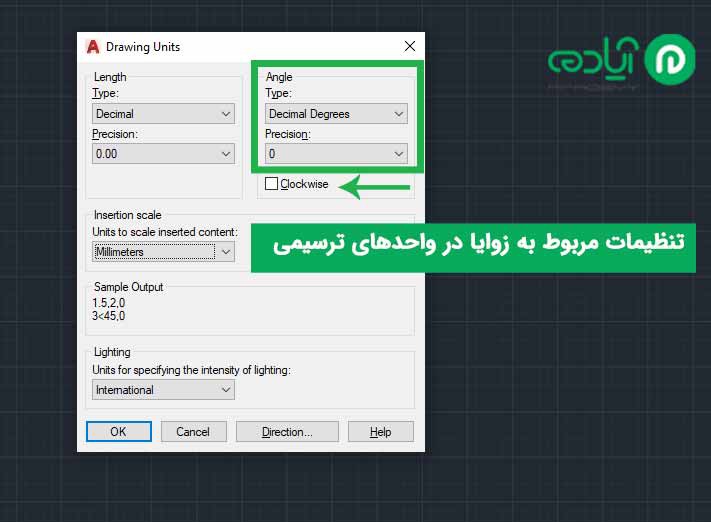
• برای تعیین واحد ترسیمی می توانید از Insertion scale واحد مورد نظر برای ترسیماتتان را انتخاب کنید.
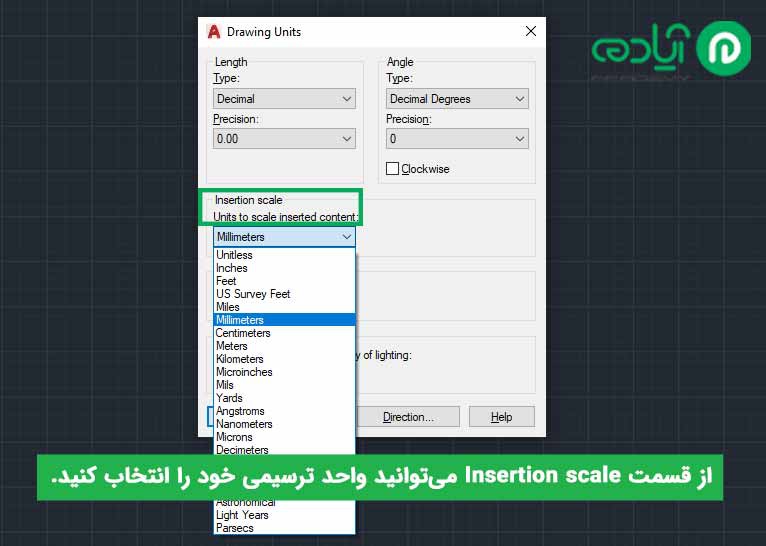
• قسمت بعدی پنجره تنظیمات یونیت Sample output است که پیش نمایشی از اعداد با تنظیماتی که اعمال کرده اید را به شما نمایش میدهد.
• Lighting برای کنترل میزان شدت نور محیط نرم افزار میباشد.

• و آخرین گزینه در پنجره تنظیمات یونیت Direction است که راستای شروع زاویه صفر را مشخص میکند که با کلیک روی این گزینه پنجرهای برای شما باز میشود که میتوانید جهت مورد نظر را مشخص کنید که به صورت پیش فرض در جهت شرق قرار دارد که بهتر است تنظیمات این قسمت را تغییر ندهید.
بعد از انجام تنظیمات پنجره Drawing Units روی گزینه Ok کلیک کنید تا تنظیمات اعمال شود. بعد از انجام این تنظیمات میتوانید ترسیمات خود را انجام دهید.
آموزش رایگان پپیشنهادی: آموزش کد ارتفاعی اتوماتیک در نرمافزار اتوکد
برای تهیه پکیج آموزشی اتوکد و دیگر نرمافزار های حوزه معماری عمران و گرافیک میتوانید از طریق سایت آپادمی پکیج آموزشی مورد نظر خود را تهیه کنید.